1、导入一张素材图作为背景
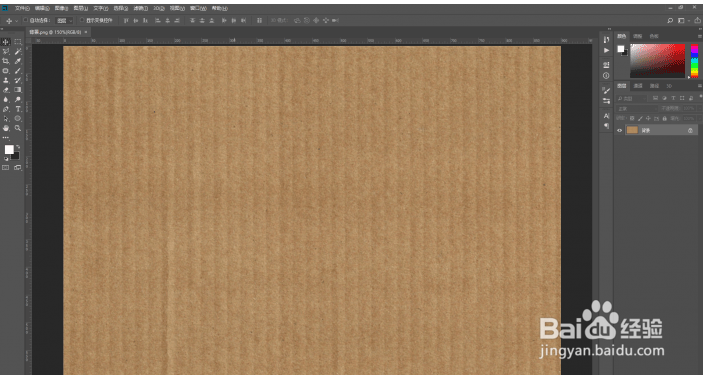
2、使用矩形工具左键在画布上单击一下,设置参数为160*200,按回车键。这样就获得了一个矩形。填充色设置为ffcdcd

3、找一款好看的字体,在边上输入一个LOVE的L。然后按住Shift键同时选中L和矩形图层,在顶端的工具栏里点击,垂直居中对齐和水平居中对齐
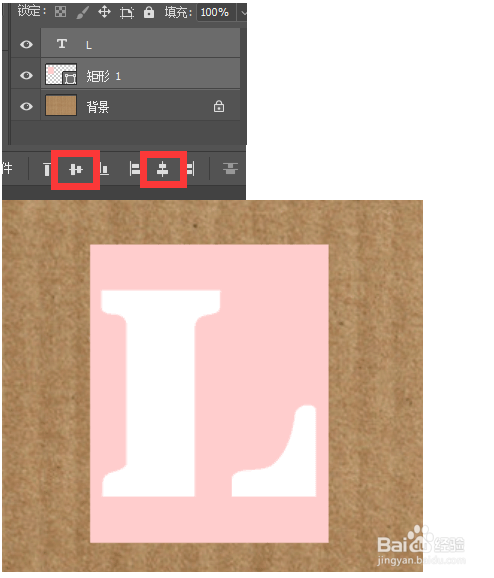
4、单独选中L图层,右键图层-转换为形状。将L图层移动到矩形图层下方,再同时选中L图层和矩形图层。点击图层-合并形状-减去重叠形状

5、选中合并得到的矩形图殿秩痊肭层,按Ctrl+J复制一份。将下方的矩形填充色设置为afaba3。右键这个灰色的矩形图层-转换为智能对象。接着对它添加一个滤镜-模糊-高斯模糊

6、将这个灰色矩形的混合模式设置为正片叠底,不透明度85%。

7、先将这个文档放一边,在新的文档中导入一个纸张纹理的玟姑岭箫素材图。后点击编辑-定义图案将它定义为图案,然后关闭掉这个文档回到之前的文档。双吁炷纪顼击上方的矩形图层为它添加一个图案,叠加图案就选择我们刚才定义的图案。混合模式设置为正片叠底,不透明度50%

8、用同样方式制作剩下的字母,并将它们按照喜欢的方式放置。最后完成如下所示

